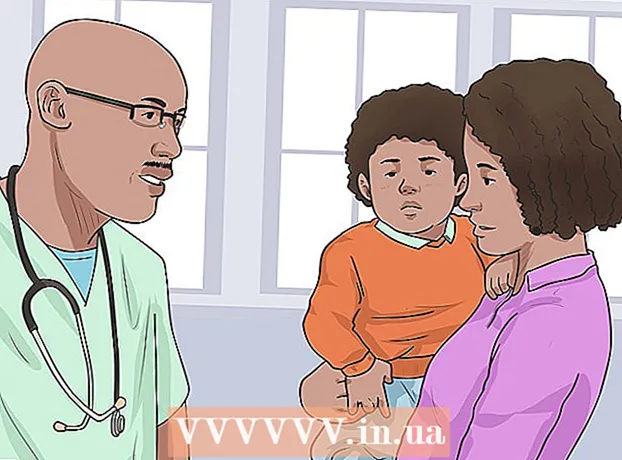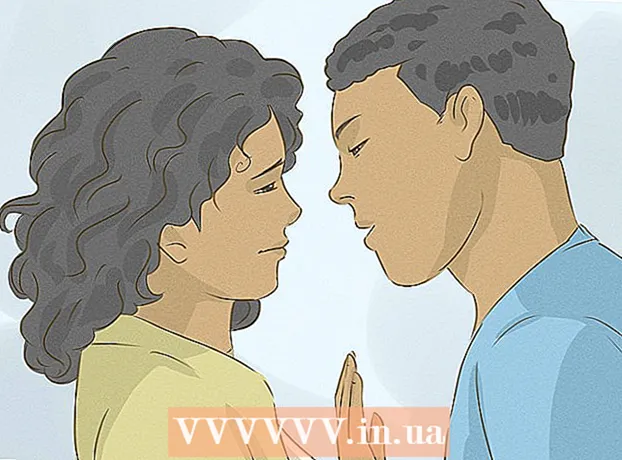Szerző:
Florence Bailey
A Teremtés Dátuma:
26 Március 2021
Frissítés Dátuma:
27 Június 2024

Tartalom
- Lépések
- Módszer 1/3: Összetett kábelek (Xbox 360)
- 2. módszer a 3 -ból: Windows 10 számítógép (Xbox One)
- 3. módszer a 3 -ból: Kábelosztó (bármilyen Xbox -modell)
- Mire van szükséged
- Tippek
Kábelosztó használata nélkül csatlakoztathatja az Xbox 360 vagy Xbox One konzolt két TV -hez (vagy monitorhoz). Az itt leírt módszerek azt eredményezik, hogy ugyanaz a kép jelenik meg mindkét képernyőn, de kényelmes játszani egy másik szobában, ha az Xbox 360 csatlakoztatva van a TV -hez, vagy az Xbox One csatlakozik a Windows 10 számítógéphez. nem jelenik meg két képernyőn, osztó használata nélkül.
Lépések
Módszer 1/3: Összetett kábelek (Xbox 360)
 1 Határozza meg az Xbox 360 modelljét. Az Xbox 360 -nak három modellje van: eredeti, vékony és E. Egyes régebbi Xbox 360 modellek nem rendelkeznek HDMI csatlakozókkal, de a vékony és az E modellek igen. Minden modell összetett csatlakozóval rendelkezik, amely három piros, fehér és sárga csatlakozóból áll. Ez a módszer nem vonatkozik az Xbox One -ra.
1 Határozza meg az Xbox 360 modelljét. Az Xbox 360 -nak három modellje van: eredeti, vékony és E. Egyes régebbi Xbox 360 modellek nem rendelkeznek HDMI csatlakozókkal, de a vékony és az E modellek igen. Minden modell összetett csatlakozóval rendelkezik, amely három piros, fehér és sárga csatlakozóból áll. Ez a módszer nem vonatkozik az Xbox One -ra.  2 Csatlakoztassa a megfelelő kábelt az Xbox 360 videokimenethez. Csatlakoztassa a lapos kompozit kábel HDMI dugóját a megfelelő csatlakozóba, vagy használja a régebbi modellekhez kapott kompozit / komponens kombinált kábelt.
2 Csatlakoztassa a megfelelő kábelt az Xbox 360 videokimenethez. Csatlakoztassa a lapos kompozit kábel HDMI dugóját a megfelelő csatlakozóba, vagy használja a régebbi modellekhez kapott kompozit / komponens kombinált kábelt. - Csatlakoztassa a lapos kompozit kábel HDMI -csatlakozóját a konzol megfelelő csatlakozójához.
- Használja a régebbi modellekhez tartozó kompozit / komponens kombinált kábelt. Ennek a kábelnek van egy kapcsolója (a játékkonzolhoz csatlakozó kábel végén), amelyet "TV" helyzetbe kell állítani. Ebben az esetben a hang csak egy TV -n fog megjelenni. Nem használhat külön kompozit és komponens video kábeleket.
 3 Csatlakoztassa a kompozit kábel sárga dugóját a készülék videobemenetéhez. Használjon TV -t vagy monitort összetett csatlakozóval. Ha hangot szeretne kiadni a készülékhez, csatlakoztassa a kompozit kábel piros és fehér dugóját ehhez az egységhez.
3 Csatlakoztassa a kompozit kábel sárga dugóját a készülék videobemenetéhez. Használjon TV -t vagy monitort összetett csatlakozóval. Ha hangot szeretne kiadni a készülékhez, csatlakoztassa a kompozit kábel piros és fehér dugóját ehhez az egységhez.  4 Csatlakoztassa a HD képkábelt az eszköz videobemenetéhez. Ha TV -je vagy monitorja rendelkezik HDMI -csatlakozóval, csatlakoztasson egy HDMI -kábelt. Ha összetett / komponens kombinált kábelt használ, csatlakoztassa a piros, kék és zöld dugót a komponens csatlakozóhoz.
4 Csatlakoztassa a HD képkábelt az eszköz videobemenetéhez. Ha TV -je vagy monitorja rendelkezik HDMI -csatlakozóval, csatlakoztasson egy HDMI -kábelt. Ha összetett / komponens kombinált kábelt használ, csatlakoztassa a piros, kék és zöld dugót a komponens csatlakozóhoz. - HDMI -kábel esetén nincs szükség a piros -fehér dugóra, amelyen keresztül az audiojelet továbbítják.
- Ha komponenskábellel szeretne hangot kiadni, csatlakoztassa a piros és fehér dugót a TV vagy a monitor audiobemenetéhez.
 5 Kapcsolja be a tévékészülékeket vagy a monitorokat, és állítsa be őket az Xbox 360 jelének fogadására. Minden monitor vagy TV úgy van konfigurálva, hogy fogadja a videojeleket, attól függően, hogy milyen csatlakozót használ a videokábel csatlakoztatásához. Válassza az „AV” módot, ha összetett csatlakozót használ, vagy az „Komponens” módot, ha összetett csatlakozót használ, vagy váltson „HDMI” módra, ha HDMI -kábelt használ.
5 Kapcsolja be a tévékészülékeket vagy a monitorokat, és állítsa be őket az Xbox 360 jelének fogadására. Minden monitor vagy TV úgy van konfigurálva, hogy fogadja a videojeleket, attól függően, hogy milyen csatlakozót használ a videokábel csatlakoztatásához. Válassza az „AV” módot, ha összetett csatlakozót használ, vagy az „Komponens” módot, ha összetett csatlakozót használ, vagy váltson „HDMI” módra, ha HDMI -kábelt használ.  6 Kapcsolja be az Xbox 360 -at. Mindkét TV vagy monitor megjelenít egy képet a játékkonzolról; ha nem, ellenőrizze, hogy a megfelelő kábelek megfelelően és biztonságosan vannak -e csatlakoztatva. Ha a képernyők még mindig üresek, a TV -k vagy monitorok nem kompatibilisek az Ön által használt kábeltípussal. Használjon másik TV -t vagy monitort, amely támogatja a videó átvitelt ugyanazon a kábelen.
6 Kapcsolja be az Xbox 360 -at. Mindkét TV vagy monitor megjelenít egy képet a játékkonzolról; ha nem, ellenőrizze, hogy a megfelelő kábelek megfelelően és biztonságosan vannak -e csatlakoztatva. Ha a képernyők még mindig üresek, a TV -k vagy monitorok nem kompatibilisek az Ön által használt kábeltípussal. Használjon másik TV -t vagy monitort, amely támogatja a videó átvitelt ugyanazon a kábelen.
2. módszer a 3 -ból: Windows 10 számítógép (Xbox One)
 1 Ellenőrizze a rendszerkövetelményeket. Ennek a módszernek a használatához Xbox One és Windows 10 rendszerű PC -vel kell rendelkeznie, amelyek megfelelnek bizonyos rendszerkövetelményeknek. Ajánlott vezetékes kapcsolatot használni, de ez a feltétel nem szükséges. A Windows 10 rendszerű számítógép vagy laptop csatlakoztatható a TV -hez VGA- vagy HDMI -kábellel.
1 Ellenőrizze a rendszerkövetelményeket. Ennek a módszernek a használatához Xbox One és Windows 10 rendszerű PC -vel kell rendelkeznie, amelyek megfelelnek bizonyos rendszerkövetelményeknek. Ajánlott vezetékes kapcsolatot használni, de ez a feltétel nem szükséges. A Windows 10 rendszerű számítógép vagy laptop csatlakoztatható a TV -hez VGA- vagy HDMI -kábellel. - 2 GB RAM, 1,5 GHz vagy gyorsabb processzor, vezetékes kapcsolat Ethernet -kábelen vagy vezeték nélkül (802.11 N / AC).
 2 Csatlakoztassa az Xbox One vagy az Xbox 360 vezérlőt a számítógéphez. Az Xbox One vezérlő csatlakoztatásához szüksége van egy Xbox One vezeték nélküli adapterre a Windows 10 rendszerhez, vagy egy USB -microUSB kábelre. Vezetékes vagy vezeték nélküli Xbox 360 vezérlőhöz való csatlakozáshoz használja a Windows PC -hez használható Xbox 360 vezeték nélküli adaptert.
2 Csatlakoztassa az Xbox One vagy az Xbox 360 vezérlőt a számítógéphez. Az Xbox One vezérlő csatlakoztatásához szüksége van egy Xbox One vezeték nélküli adapterre a Windows 10 rendszerhez, vagy egy USB -microUSB kábelre. Vezetékes vagy vezeték nélküli Xbox 360 vezérlőhöz való csatlakozáshoz használja a Windows PC -hez használható Xbox 360 vezeték nélküli adaptert.  3 Xbox One rendszeren kapcsolja be a játékfolyamot a Windows 10 számítógépre. Az Xbox 360 nem rendelkezik ezzel a móddal (tehát ez a módszer nem vonatkozik az Xbox 360 -ra). Kapcsolja be az Xbox One készüléket, kattintson a Beállítások - Beállítások elemre, és engedélyezze a Játék streamingjének engedélyezése más eszközökre lehetőséget. Ezután aktiválja a SmartGlass kapcsolatot; Ehhez jelölje be a "Bármely SmartGlass eszközről" vagy a "Csak ezen az Xboxon bejelentkezett profilokból" lehetőséget.
3 Xbox One rendszeren kapcsolja be a játékfolyamot a Windows 10 számítógépre. Az Xbox 360 nem rendelkezik ezzel a móddal (tehát ez a módszer nem vonatkozik az Xbox 360 -ra). Kapcsolja be az Xbox One készüléket, kattintson a Beállítások - Beállítások elemre, és engedélyezze a Játék streamingjének engedélyezése más eszközökre lehetőséget. Ezután aktiválja a SmartGlass kapcsolatot; Ehhez jelölje be a "Bármely SmartGlass eszközről" vagy a "Csak ezen az Xboxon bejelentkezett profilokból" lehetőséget.  4 Windows 10 rendszerű számítógépen nyissa meg az Xbox alkalmazást, és jelentkezzen be. Ehhez kattintson a Start gombra (a képernyő bal alsó sarkában található tálcán), majd kattintson az Xbox alkalmazás ikonjára. Jelentkezzen be Xbox Gamertag -fiókjába, amely pontosan megegyezik az Xbox One -fiókjával.
4 Windows 10 rendszerű számítógépen nyissa meg az Xbox alkalmazást, és jelentkezzen be. Ehhez kattintson a Start gombra (a képernyő bal alsó sarkában található tálcán), majd kattintson az Xbox alkalmazás ikonjára. Jelentkezzen be Xbox Gamertag -fiókjába, amely pontosan megegyezik az Xbox One -fiókjával.  5 Csatlakoztassa számítógépét az Xbox One -hoz. A bal oldali ablaktáblán (a számítógép monitorán) kattintson a Csatlakozás gombra. Az alkalmazás megtalálja az azonos hálózathoz csatlakoztatott Xbox One konzolokat. Miután megtalálta a konzolt, válassza ki azt a rendszert, amelyből a játékot streamelni tudja.
5 Csatlakoztassa számítógépét az Xbox One -hoz. A bal oldali ablaktáblán (a számítógép monitorán) kattintson a Csatlakozás gombra. Az alkalmazás megtalálja az azonos hálózathoz csatlakoztatott Xbox One konzolokat. Miután megtalálta a konzolt, válassza ki azt a rendszert, amelyből a játékot streamelni tudja.  6 A játék streamelése Windows 10 rendszerű számítógépére. Ha az Xbox One csatlakoztatva van a számítógéphez, kattintson a Stream elemre.
6 A játék streamelése Windows 10 rendszerű számítógépére. Ha az Xbox One csatlakoztatva van a számítógéphez, kattintson a Stream elemre.
3. módszer a 3 -ból: Kábelosztó (bármilyen Xbox -modell)
 1 Határozza meg, hogy melyik csatlakozástípust használja. Csak egy típusú konzol videó kimenetre van szüksége. Ez a módszer minden Xbox -típuson működik, beleértve az eredeti Xbox -ot, Xbox 360 -at és Xbox One -t. Ne feledje, hogy az eredeti Xboxon és néhány régebbi Xbox 360 -on nincs HDMI -csatlakozó (csak az Xbox One rendelkezik ezzel a csatlakozóval).
1 Határozza meg, hogy melyik csatlakozástípust használja. Csak egy típusú konzol videó kimenetre van szüksége. Ez a módszer minden Xbox -típuson működik, beleértve az eredeti Xbox -ot, Xbox 360 -at és Xbox One -t. Ne feledje, hogy az eredeti Xboxon és néhány régebbi Xbox 360 -on nincs HDMI -csatlakozó (csak az Xbox One rendelkezik ezzel a csatlakozóval).  2 Vásároljon megfelelő kábeleket és kábelelosztót. A kábelosztó felveszi a videojelet a konzolról, és elküldi két TV -hez vagy monitorhoz. A kábelelosztó típusától függően előfordulhat, hogy két kábelt kell vásárolnia ahhoz, hogy a TV -hez vagy a monitorokhoz csatlakoztassa.
2 Vásároljon megfelelő kábeleket és kábelelosztót. A kábelosztó felveszi a videojelet a konzolról, és elküldi két TV -hez vagy monitorhoz. A kábelelosztó típusától függően előfordulhat, hogy két kábelt kell vásárolnia ahhoz, hogy a TV -hez vagy a monitorokhoz csatlakoztassa.  3 Csatlakoztassa az elosztót a konzol videó kimenetéhez. Ez a módszer feltételezi, hogy a játékkonzol egyetlen videokimenetét használja.
3 Csatlakoztassa az elosztót a konzol videó kimenetéhez. Ez a módszer feltételezi, hogy a játékkonzol egyetlen videokimenetét használja.  4 Csatlakoztassa az elosztót mindkét TV -hez vagy monitorhoz, és kapcsolja be őket. Előfordulhat, hogy két kábelre van szüksége az osztó TV -hez vagy monitorokhoz való csatlakoztatásához. A használt kábeltől függően (kompozit, komponens vagy HDMI) állítsa be minden monitort vagy TV -t, hogy fogadjon videojelt. Mindkét TV ugyanazt a csatlakozástípust fogja használni.
4 Csatlakoztassa az elosztót mindkét TV -hez vagy monitorhoz, és kapcsolja be őket. Előfordulhat, hogy két kábelre van szüksége az osztó TV -hez vagy monitorokhoz való csatlakoztatásához. A használt kábeltől függően (kompozit, komponens vagy HDMI) állítsa be minden monitort vagy TV -t, hogy fogadjon videojelt. Mindkét TV ugyanazt a csatlakozástípust fogja használni.  5 Kapcsolja be az Xbox -ot. Mindkét TV vagy monitor megjelenít egy képet a játékkonzolról; ha nem, ellenőrizze, hogy a megfelelő kábelek megfelelően és biztonságosan vannak -e csatlakoztatva.
5 Kapcsolja be az Xbox -ot. Mindkét TV vagy monitor megjelenít egy képet a játékkonzolról; ha nem, ellenőrizze, hogy a megfelelő kábelek megfelelően és biztonságosan vannak -e csatlakoztatva.
Mire van szükséged
Xbox 360 -hoz.
- Xbox 360 konzol
- Lapos kompozit video kábel vagy kompozit / komponens kombinált kábel.
- HDMI kábel
- Két TV vagy monitor HDMI vagy komponens csatlakozóval (egy TV -n / monitoron) és kompozit csatlakozóval (egy másik TV -n / monitoron).
Xbox One -hoz
- Xbox One konzol
- Windows 10 számítógép
- HDMI vagy VGA csatlakozó a számítógépen
- Vezetékes vagy vezeték nélküli hálózat
Tippek
- Ha több képet kell megjelenítenie a két képernyőn, hogy többjátékos játékot játsszon, csatlakoztassa az egyik konzolt a hálózatához a System Link vagy az Xbox Live segítségével (amelyik szoftver támogatja).